После того как люди примут участие в вашем опросе, вы захотите проанализировать представленные ими данные в упорядоченном виде, чтобы вы могли разработать следующие шаги.
SurveyRock предлагает вам несколько инструментов для анализа результатов опросов, проводимых вашими клиентами и заказчиками. Для дополнительного расширенного анализа мы уже давно предлагаем возможность экспорта ответов в формат файлов Excel или CSV. Теперь мы рады сообщить вам, что теперь вы можете экспортировать данные результатов опросов в формат SPSS родной формат файла (.sav).
SPSS - это широко распространенная программа для статистического анализа, которая также используется исследователями рынка, исследователями в области здравоохранения, компаниями, проводящими опросы, государственными органами, исследователями в области образования, маркетинговыми организациями, добытчиками данных и другими. С помощью SPSS вы можете:
- Анализируйте и лучше понимайте данные ваших опросов и решайте сложные деловые и исследовательские задачи
- Более быстрое понимание больших и сложных массивов данных с помощью передовых статистических процедур, которые помогают обеспечить высокую точность и качество принятия решений
- Использовать расширения, код языков программирования Python и R для интеграции с программным обеспечением с открытым исходным кодом
Этапы экспорта в SurveyRock
Чтобы показать вам, как экспортировать данные в SPSS, я просто создал простой опрос о выходе для банковского программного приложения и отправил несколько ответов.
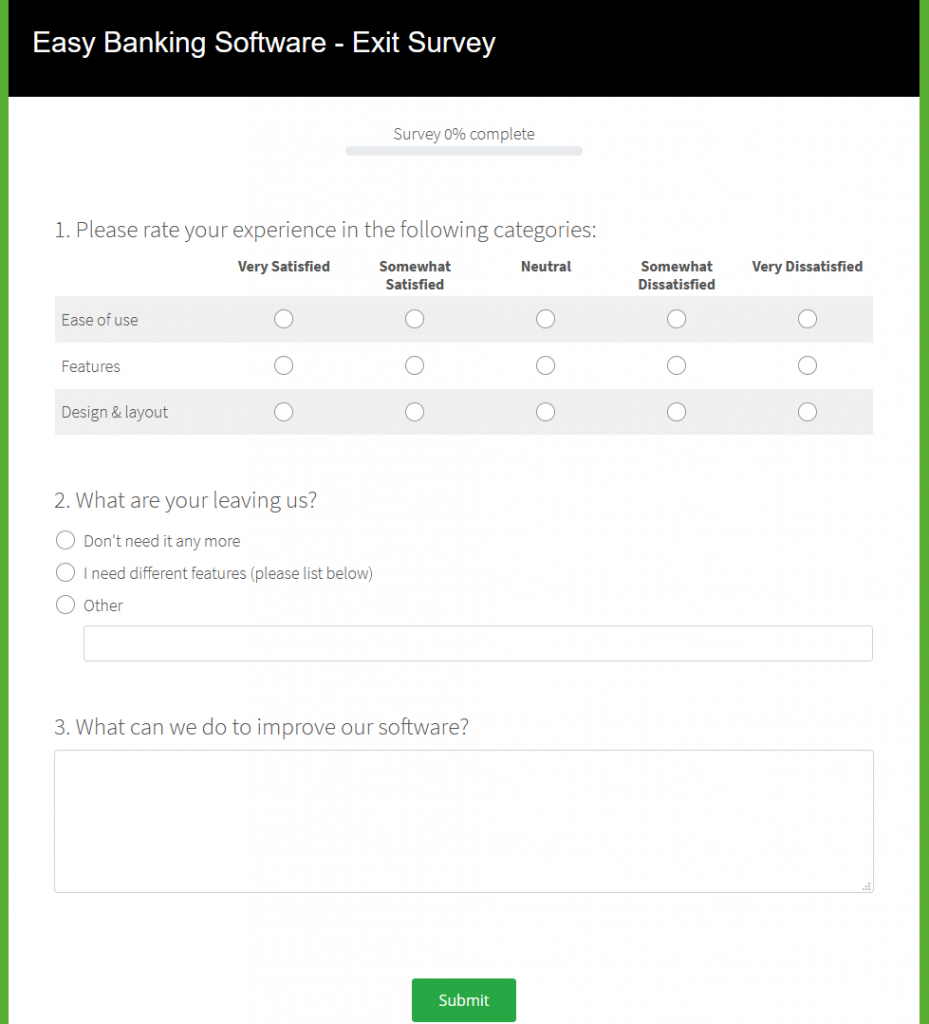
Когда вы будете готовы экспортировать ответы, перейдите в раздел "Отчетность" и нажмите "Экспорт".
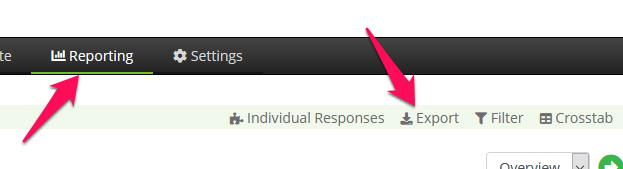
Откроется всплывающее окно с меню экспорта. Выберите SPSS (опция Индивидуальные ответы будет выбрана автоматически), выберите Включить открытые вопросы, если вы хотите, чтобы они были включены (вопросы в текстовом поле и текстовой строке), и нажмите Экспорт внизу.
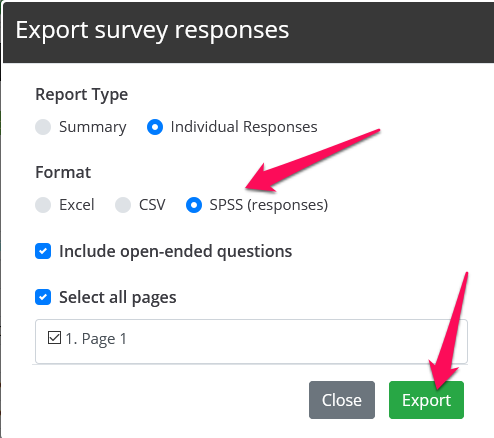
Появится окно с вопросом, хотите ли вы сохранить файл или открыть его в SPSS. Я запустил SPSS и увидел следующее окно.
Обзор исследования SPSS
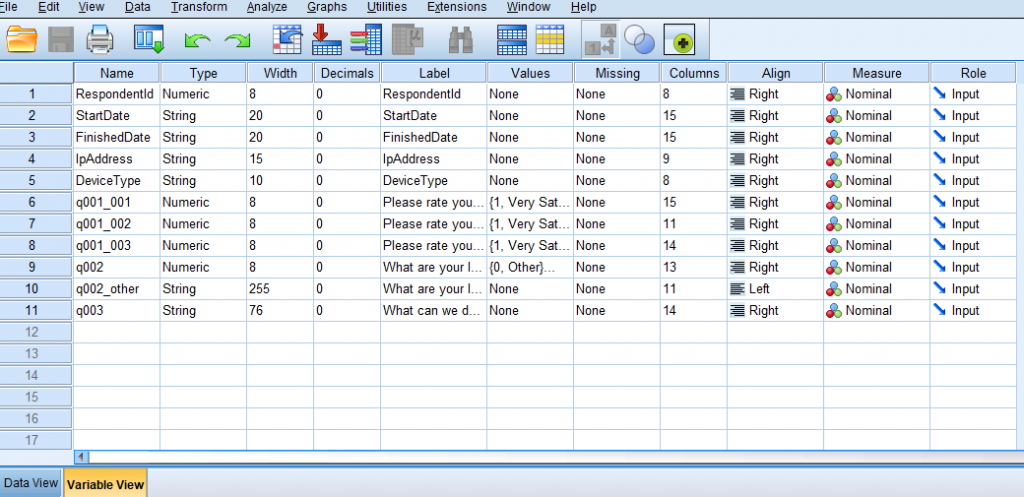
Если вы не знакомы с компоновкой приложения SPSS, существует два основных представления структуры данных: Данные и переменные. Вы можете увидеть это с помощью двух вкладок в левом нижнем углу скриншота выше. Вид переменных показывает детали поля (структуру ваших вопросов), такие как название поля, тип, метка вопроса и т.д. Представление данных показывает ответы опроса по вопросам и респондентам.
Первые 5 полей одинаковы в каждом опросе:
- Идентификатор респондента: Это уникальный идентификатор для каждого из респондентов вашего опроса.
- Дата начала: Дата и время, когда пользователь начал опрос.
- Дата окончания: Дата и время, когда пользователь завершил опрос. Этот параметр пуст, если пользователь еще не завершил опрос.
- IP-адрес: Если вы решили собирать IP-адреса ваших респондентов, они будут отображаться здесь
- Тип устройства: Это тип устройства, используемого человеком, принимающим участие в опросе. Это может быть настольный компьютер, планшет или мобильный телефон.
Остальные поля в представлении переменных различны для каждого опроса и представляют каждый вопрос.
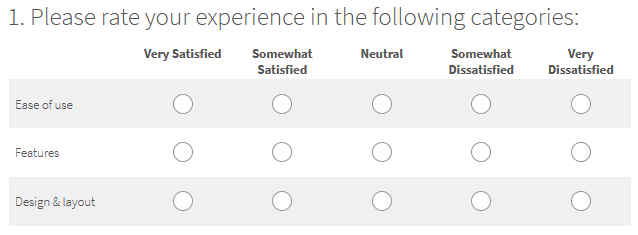
Первый вопрос в нашем примере опроса - это вопрос матричного типа (шкала оценок). Каждая строка вопроса опроса изображается в виде отдельной строки в представлении переменных. Первая строка первого вопроса автоматически называется "q001_001" и так далее до "q001_003", поскольку первый вопрос имеет 3 строки. Заголовки столбцов прикреплены к каждой из трех строк, и их можно увидеть, щелкнув ячейку "Значения" (см. снимок экрана ниже).
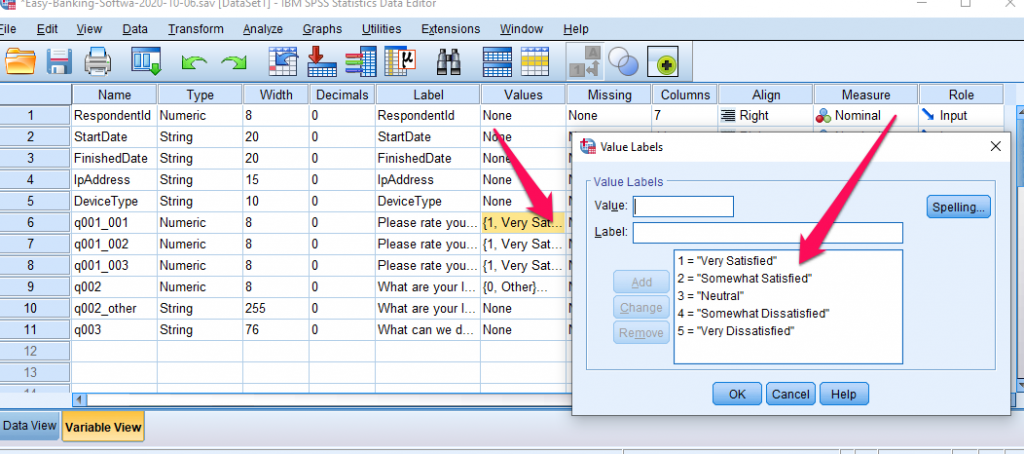
Второй вопрос в опросе - это простой множественный выбор с двумя вариантами, а также последующий вопрос типа "другое". В представлении "Переменная" это показано в двух только что упомянутых полях.
Последним элементом опроса является общий открытый вопрос "Что мы можем сделать для улучшения нашего программного обеспечения?". На скриншоте выше он показан в последней строке и представляет собой вопрос строкового типа.
Все, что мы до сих пор рассматривали в SPSS, было направлено на описание вопросов и данных ответов. Если мы перейдем на вкладку "Просмотр данных" в нижней части экрана, мы увидим ответы, которые представили наши респонденты.
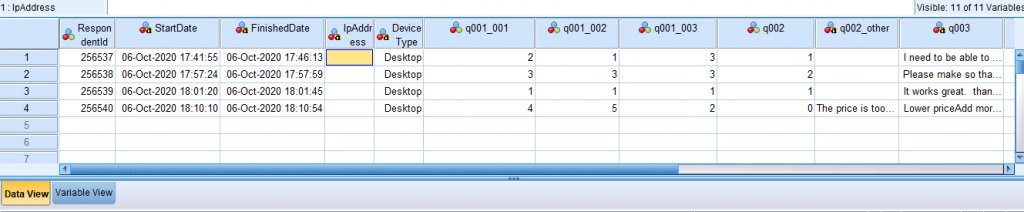
В приведенном выше примере мы видим, что первый пользователь выбрал 2-й вариант для первой строки матрицы, 1-й вариант для второй строки и 3-й вариант для третьей строки. Поскольку текст варианта связан с номером выбора, как упоминалось ранее, SPSS имеет возможность показать нам метку варианта вместо простого номера. Просто нажмите на "Вид" -> "Метки значений" в приложении, чтобы включить эту опцию. Приведенные выше данные преобразуются, как показано ниже. Так намного удобнее для пользователя!

Теперь вы можете использовать возможности SPSS для анализа ответов на ваши опросы!
Оставить ответ